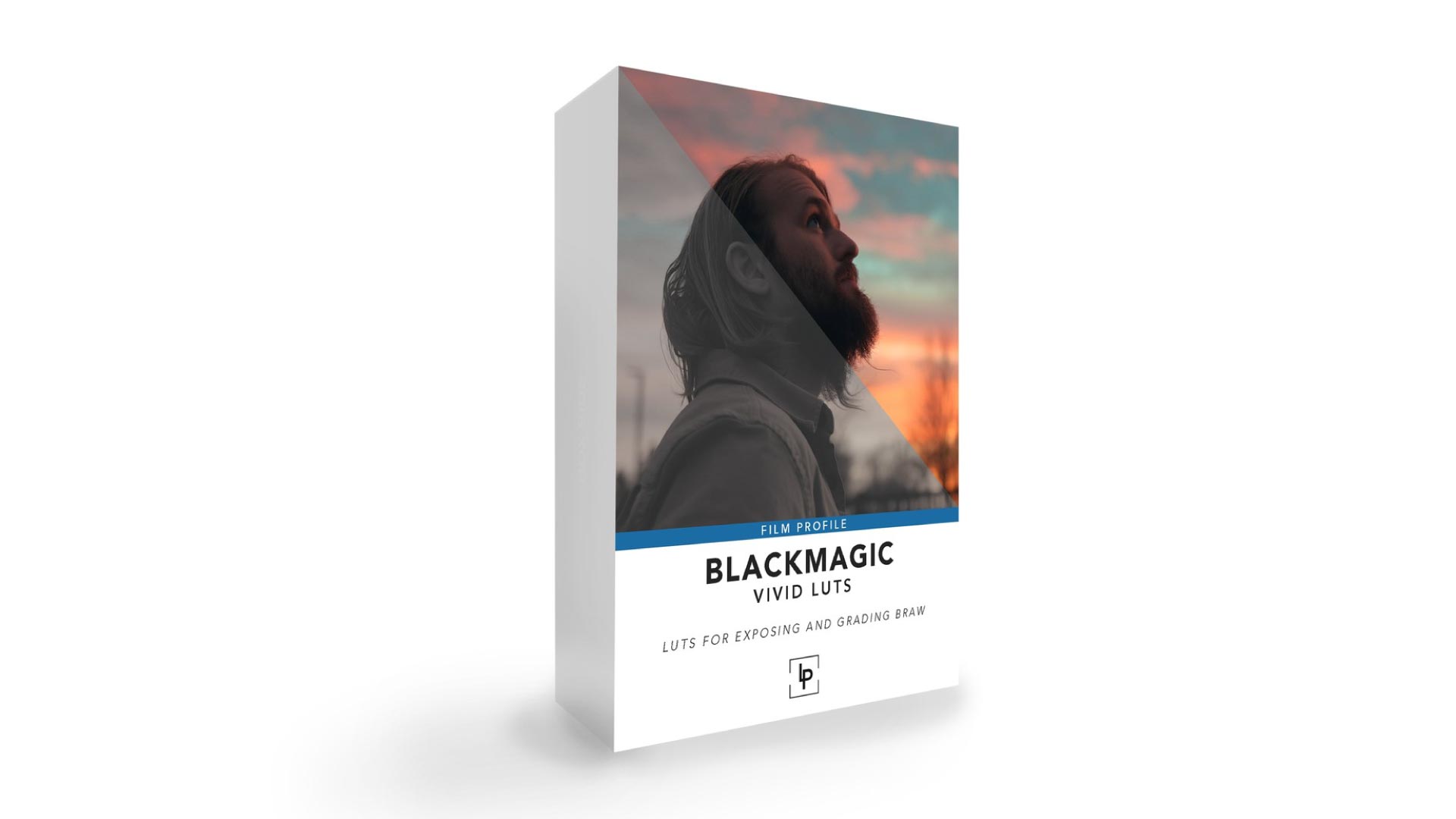
素材说明
***重要说明***
当您在 Resolve 中应用 LUT 时,您的图像可能会显得曝光不足。在某些情况下,这可能是正常的,具体取决于您曝光相机的方式。要纠正此问题,您需要使用 Davinci Resolve 中的 Camera Raw 面板/选项卡。在此面板中,您应该能够增加 ISO 和曝光度,直到您的图像正确曝光。可能还需要温度和色调调整。此方法仅适用于动态范围设置为“电影”的 Braw。
为什么需要这些 LUT?
如果没有正确的图像监控方式,Braw/Film 和其他日志格式通常很难暴露。Braw/Film 和其他原木格式也有看起来平坦或褪色的趋势。这就是我创建 Braw Vivid LUT 的原因。它们不仅可以帮助您在现场曝光,还可以帮助您在后期制作中校正颜色。
在我进一步讨论之前,我应该注意,我创建这些 LUT 并不是为了出售它们。这些只是我多年来个人使用和完善的 LUT。您自己的结果可能会因您的相机品牌和型号而异。我还应该注意,这些 LUT 并不是您的素材的“全部修复”。这些 LUT 只是作为您成绩的基础或起点。如果你想要最好的结果,我建议在 LUT 的简单应用之外进行分级。
我为什么要制作这些 LUT:
我设计这些 LUT是为了替代 Blackmagic 提供的标准 rec709 彩色 LUT。这些 LUT 饱和度更高,特别是在红色和绿色通道中,与肤色更加互补。这些是我为婚礼或任何我想添加更多活力的图像而使用的 LUT。
应用及使用方法:
在 Braw 中拍摄的美妙之处在于,您可以在创建视频后修改 ISO、白平衡和各种其他设置。在拍摄之前,您的相机应设置为 Braw,并将动态范围设置为“Film”。这个包中的每个 LUT 都是专门为此设计的。这个包中有几种不同类型的 LUT。分级 LUT 和参考 LUT。如果您在拍摄时需要显示器上的 LUT,请务必使用“参考 LUT”。此 LUT 最适合在拍摄时监控和正确曝光您的图像。您仍然可以将分级 LUT 加载到您的显示器中,它们的对比度将比参考 LUT 高得多。准备好对素材进行分级后,请务必使用“分级 LUT”文件夹中的 LUT。LUT 可以轻松地应用到 DaVinci 中。应用 LUT 后应该只需要调整你的 ISO 和白平衡。为获得最佳效果,应在 Davinci Resolve 的 Camera Raw 选项卡中进行这些调整。在使用 prores 时仍然可以应用 LUT,但是,您需要确保您有适当的曝光 (ETTR) 和白平衡。同样,如果您使用专业版拍摄,您将无法在拍摄后更改 ISO 或白平衡。这就是为什么 Braw 是理想的。
此文件夹中包含以下 LUT:
参考 Braw Ludeman Vivid LUT
LOW SAT – Braw Vivid Ludeman_LUT
MED SAT – Braw Vivid Ludeman_LUT
HIGH SAT – Braw Vivid Ludeman_LUT





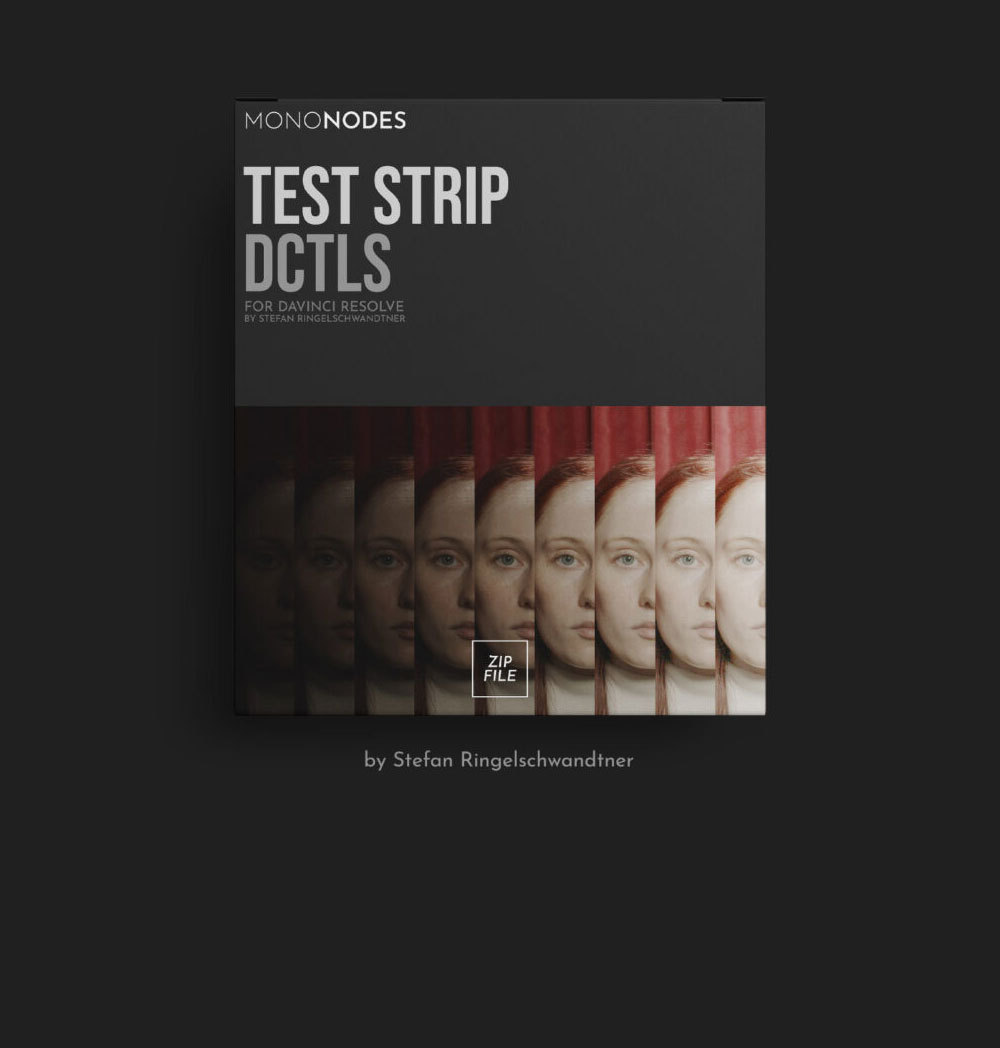

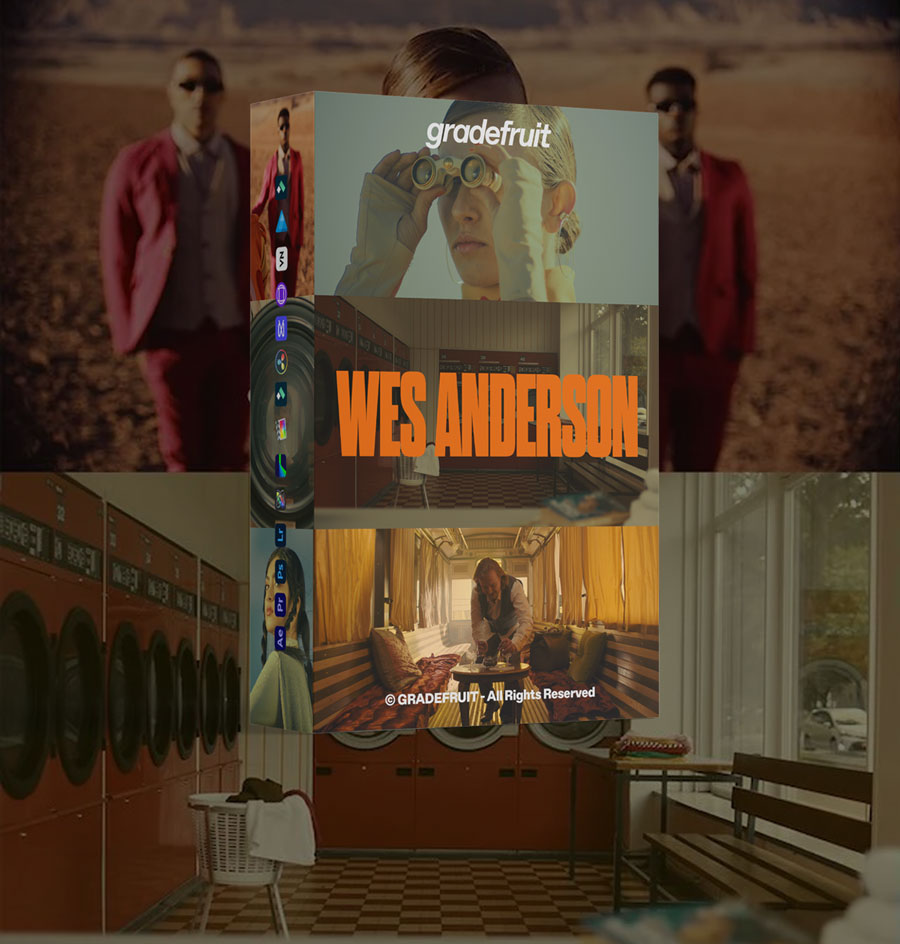
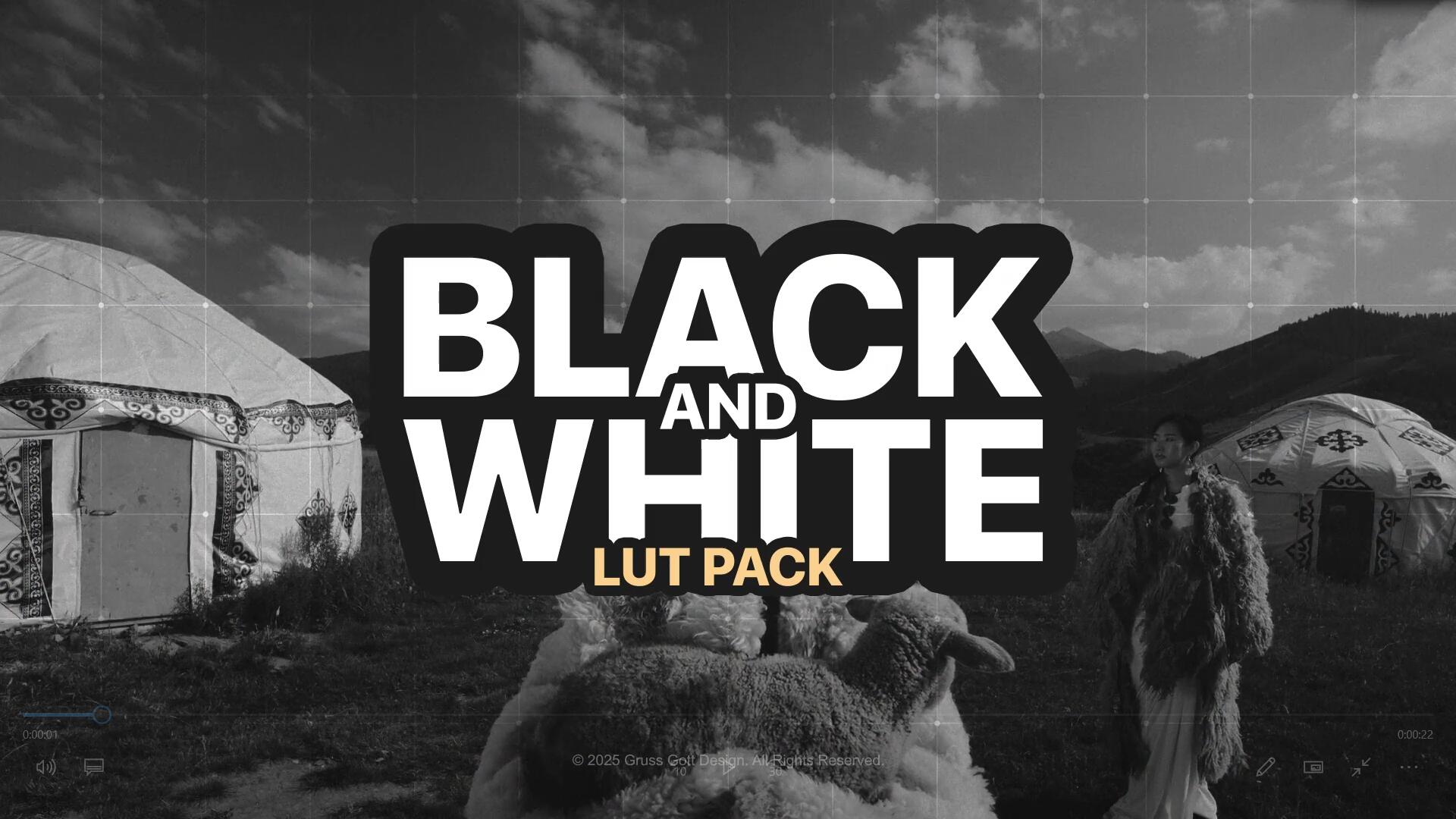

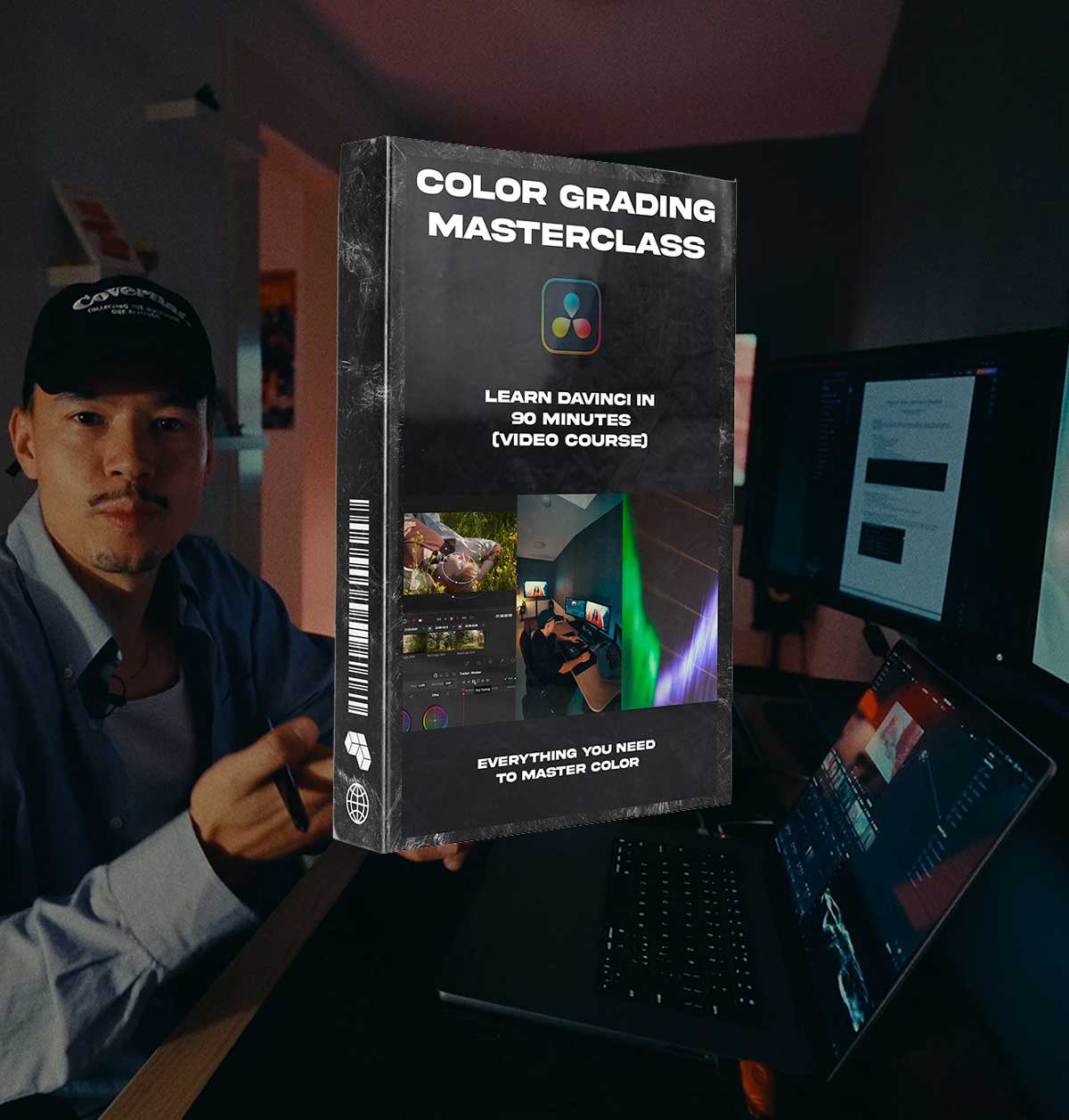



评论0